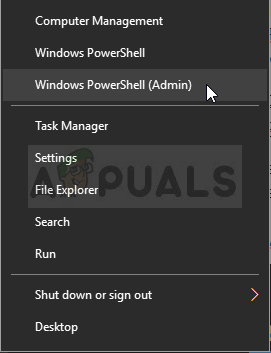- আপনার কম্পিউটারটি পুনরায় বুট করুন। রিবুট করার পরে আবার রান অ্যাপ্লিকেশনটি খুলুন এবং ' এনসিপিএ। সিপিএল ”।
- নির্বাচন করুন সংযোগ , এটিকে ডান-ক্লিক করুন এবং নির্বাচন করুন সম্পত্তি ।

- বৈশিষ্ট্যে একবার, নির্বাচন করুন “ মাইক্রোসফ্ট নেটওয়ার্কগুলির জন্য ক্লায়েন্ট ', এটি পরীক্ষা করে দেখুন এবং' ইনস্টল করুন ”বোতাম। ইনস্টলেশন শেষে আপনার কম্পিউটার পুনরায় বুট করুন এবং সমস্যাটি সমাধান হয়েছে কিনা তা পরীক্ষা করে দেখুন।

সমাধান 4: হোমগ্রুপ সেটিংস পরিবর্তন করা
এই কর্মপরীক্ষায়, আমরা ক্লায়েন্ট পিসি (পিসি যা অন্যদের সাথে ফাইলটি ভাগ করে নিচ্ছে) থেকে হোমগ্রুপ সেটিংগুলি ফাইলের বৈশিষ্ট্যগুলি ভাগ করার কয়েকটি সংশোধন করে পরিবর্তন করার চেষ্টা করব।
- টিপুন উইন্ডোজ + এস অনুসন্ধান বার চালু করতে। টাইপ করুন “ নিয়ন্ত্রণ প্যানেল 'কথোপকথন বাক্সে এবং ফলাফলটি খুলুন যা সামনে আসে।
- কন্ট্রোল প্যানেলে একবার, 'বিভাগ' নির্বাচন করুন নেটওয়ার্ক এবং ইন্টারনেট 'এবং আরও নির্বাচন করুন' নেটওয়ার্ক এবং ভাগ করে নেওয়ার কেন্দ্র ”।

- একবার নেটওয়ার্ক এবং ভাগ করে নেওয়া কেন্দ্রে, 'এ ক্লিক করুন' উন্নত ভাগ করে নেওয়ার সেটিংস পরিবর্তন করুন ”উইন্ডোর বাম দিকে উপস্থিত।

- আপনার বর্তমান প্রোফাইলটি নির্বাচন করুন এবং হোমগোষ্ঠী সংযোগগুলির অধীনে বিকল্পটি পরীক্ষা করুন ' অন্যান্য কম্পিউটারের সাথে সংযোগ রাখতে ব্যবহারকারীর অ্যাকাউন্ট বা পাসওয়ার্ড ব্যবহার করুন ”। “চাপুন পরিবর্তনগুলোর সংরক্ষন ”স্ক্রিনের নীচে এবং প্রস্থান করুন।

- ফাইলটিতে নেভিগেট করুন আপনি এটি ভাগ করে নেওয়ার চেষ্টা করছেন বৈশিষ্ট্য ।
- বোতামটি ক্লিক করুন “ ভাগ করুন '' নেটওয়ার্ক ফাইল এবং ফোল্ডার ভাগ করে নেওয়ার 'শিরোনামে উপস্থিত।

- ড্রপ ডাউন ক্লিক করুন এবং ' সবাই ”। স্ক্রিনের নীচে উপস্থিত শেয়ার বোতাম টিপুন।

- বৈশিষ্ট্যগুলিতে থাকা অবস্থায়, ' অ্যাডভান্সড শেয়ারিং ”।

- নিশ্চিত করুন যে বিকল্প ' এই ফোল্ডার শেয়ার ”বিকল্পটি চেক করা আছে। ক্লিক করুন ' অনুমতি ”পর্দার নীচে উপস্থিত।

- নিশ্চিত করা অনুমতি ব্লক ফাঁকা নয়। অধিকাংশ ক্ষেত্রে, ' সবাই ”স্বয়ংক্রিয়ভাবে উপস্থিত হবে।

যদি এটি উপস্থিত না থাকে , অ্যাড-এ ক্লিক করুন, উন্নত নির্বাচন করুন এবং স্ক্রিনের ডানদিকে উপস্থিত 'এখনই খুঁজুন' ক্লিক করুন। এখন উইন্ডোজ উপলব্ধ সমস্ত ব্যবহারকারীদের জন্য অনুসন্ধান করবে এবং তাদের পর্দার নীচে তালিকাভুক্ত করবে। 'প্রত্যেককে' হাইলাইট করুন এবং ঠিক আছে চাপুন। প্রত্যেকে এখন অনুমতি ব্লকে উপলব্ধ থাকবে। এটি সক্রিয় হয়েছে তা নিশ্চিত করুন। পরিবর্তনগুলি সংরক্ষণ করতে এবং প্রস্থান করতে প্রয়োগ টিপুন।
এখন অন্য কম্পিউটার থেকে ফাইলটি অ্যাক্সেস করার চেষ্টা করুন এবং আমাদের পদ্ধতিটি সফল কিনা তা পরীক্ষা করে দেখুন।
সমাধান 5: নিশ্চিত করে পাবলিক শেয়ারিং চালু আছে
আপনার ফোল্ডারটি কেন নেটওয়ার্কের মাধ্যমে ভাগ করা হচ্ছে না তার আরেকটি কারণ হ'ল আপনার সর্বজনীন ভাগ করে নেওয়া বন্ধ হয়ে যেতে পারে। এমনকি আপনি আপডেটের আগে এটি চালু করলেও, অনেকগুলি কনফিগারেশন রিসেট হয়ে যায় সে হিসাবে আবার চেক করুন।
- টিপুন উইন্ডোজ + এস অনুসন্ধান বার চালু করতে। টাইপ করুন “ নিয়ন্ত্রণ প্যানেল 'কথোপকথন বাক্সে এবং ফলাফলটি খুলুন যা সামনে আসে।
- একবার নিয়ন্ত্রণ প্যানেলে, 'বিভাগ' নির্বাচন করুন নেটওয়ার্ক এবং ইন্টারনেট 'এবং আরও নির্বাচন করুন' নেটওয়ার্ক এবং ভাগ করে নেওয়ার কেন্দ্র ”।
- একবার নেটওয়ার্ক এবং ভাগ করে নেওয়া কেন্দ্রে, 'এ ক্লিক করুন' উন্নত ভাগ করে নেওয়ার সেটিংস পরিবর্তন করুন ”উইন্ডোর বাম দিকে উপস্থিত।
- বিভাগটি প্রসারিত করুন সমস্ত নেটওয়ার্ক 'এবং' শিরোনামে পাবলিক ফোল্ডার ভাগ করে নেওয়া ', নিশ্চিত করুন যে সঠিক বিকল্পটি চেক করা হয়েছে' ভাগ করে নেওয়া চালু করুন যাতে নেটওয়ার্ক অ্যাক্সেস সহ যে কেউ পাবলিক ফোল্ডারে ফাইল পড়তে এবং লিখতে পারে ”। সংরক্ষণ, পরিবর্তন এবং প্রস্থান.

কখনও কখনও সমস্ত পরিবর্তন বাস্তবায়িত হয় তা নিশ্চিত করার জন্য একটি পুনঃসূচনা প্রয়োজন।
সমাধান 6: পাওয়ারশেল কমান্ড কার্যকর করা হচ্ছে
কিছু ক্ষেত্রে, একটি এলিভেটেড পাওয়ারশেলের একটি সাধারণ কমান্ড কার্যকর করা কৌশলটি মনে করে। অতএব, এই পদক্ষেপে, আমরা এটি করা হবে। যে জন্য:
- “চাপুন উইন্ডোজ '+' এক্স 'এবং' ক্লিক করুন উইন্ডোজ পাওয়ারশেল (অ্যাডমিন) ”বিকল্প।
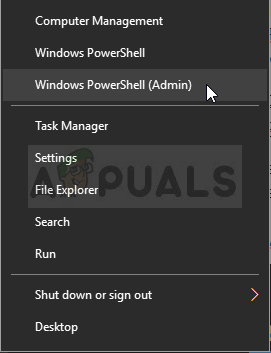
প্রশাসক হিসাবে পাওয়ারশেল চালাচ্ছেন
- নিম্নলিখিত কমান্ড টাইপ করুন এবং টিপুন “ প্রবেশ করান ”এটি কার্যকর করা।
সেট-এসএমএস সার্ভার কনফিগারেশন-সক্ষম এসএমবি 2 প্রোটোকল $ সত্য
- সমস্যাটি স্থির থাকে কিনা তা পরীক্ষা করে দেখুন।